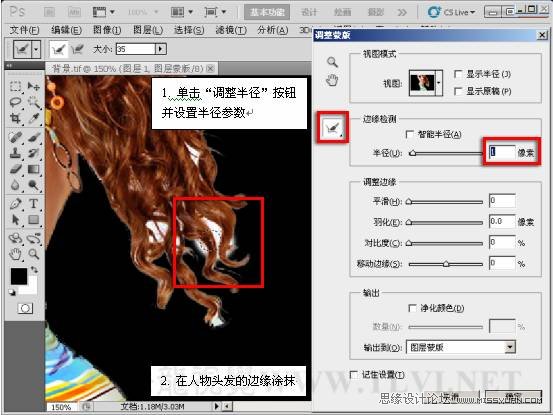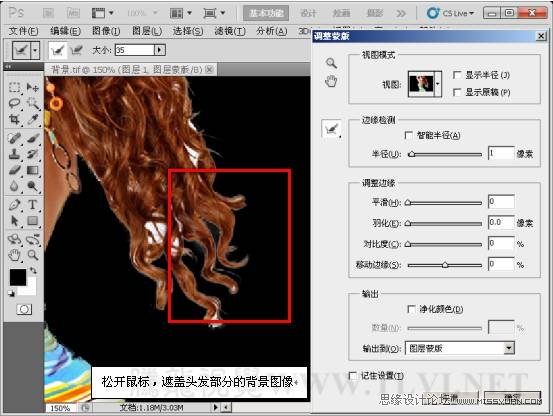Photoshop CS5基础教程:设计时尚的女性海报(4)
文章来源于 腾龙设计,感谢作者 佚名 给我们带来经精彩的文章!设计教程/PS教程/其他教程2011-01-04
(13)在调整蒙板中单击调整半径工具按钮,在人物头发的边缘涂抹。 (14)参照以上方法继续涂抹,设置完毕后关闭对话框,在蒙版中遮盖头发部分的背景图像。 提示:单击蒙版调板中的 颜色范围和反向按钮,和执行 色彩范
 情非得已
情非得已
推荐文章
-
 Photoshop详解商业磨皮中如何提升照片质感2020-03-19
Photoshop详解商业磨皮中如何提升照片质感2020-03-19
-
 直方图原理:实例解析PS直方图的应用2019-01-17
直方图原理:实例解析PS直方图的应用2019-01-17
-
 工具原理:详解PS渐变映射的使用技巧2019-01-10
工具原理:详解PS渐变映射的使用技巧2019-01-10
-
 Photoshop CC 2019 20.0中文版新功能介绍2018-10-24
Photoshop CC 2019 20.0中文版新功能介绍2018-10-24
-
 Photoshop详解ACR渐变滤镜在后期的妙用2018-09-29
Photoshop详解ACR渐变滤镜在后期的妙用2018-09-29
-
 Photoshop通过调色实例解析直方图使用技巧2018-09-29
Photoshop通过调色实例解析直方图使用技巧2018-09-29
-
 Photoshop详细解析CameraRaw插件使用2018-03-29
Photoshop详细解析CameraRaw插件使用2018-03-29
-
 Photoshop解析新手必须知道的学习笔记2017-06-05
Photoshop解析新手必须知道的学习笔记2017-06-05
-
 Photoshop详细解析曲线工具的使用原理2017-02-08
Photoshop详细解析曲线工具的使用原理2017-02-08
-
 Photoshop详细解析钢笔工具的高级使用技巧2016-12-08
Photoshop详细解析钢笔工具的高级使用技巧2016-12-08
热门文章
-
 Photoshop详解武侠海报中素材的拼接技巧
相关文章11452018-10-19
Photoshop详解武侠海报中素材的拼接技巧
相关文章11452018-10-19
-
 Photoshop详解海报合成过程中思路和方法
相关文章8702018-07-21
Photoshop详解海报合成过程中思路和方法
相关文章8702018-07-21
-
 Photoshop详细解析时尚大片后期修图技巧
相关文章7232017-02-08
Photoshop详细解析时尚大片后期修图技巧
相关文章7232017-02-08
-
 详细解析时尚大片应该如何使用PS工具
相关文章10392015-07-06
详细解析时尚大片应该如何使用PS工具
相关文章10392015-07-06
-
 Photoshop制作时尚多彩的几何背景图案
相关文章38022014-07-20
Photoshop制作时尚多彩的几何背景图案
相关文章38022014-07-20
-
 CameraRaw6.2制作时尚的黑白人物照片
相关文章8922011-12-01
CameraRaw6.2制作时尚的黑白人物照片
相关文章8922011-12-01
-
 Photoshop结合CameraRaw给美女调出时尚黑白色
相关文章19562010-07-29
Photoshop结合CameraRaw给美女调出时尚黑白色
相关文章19562010-07-29
-
 Photoshop制作时尚的网页按扭
相关文章9712009-12-25
Photoshop制作时尚的网页按扭
相关文章9712009-12-25